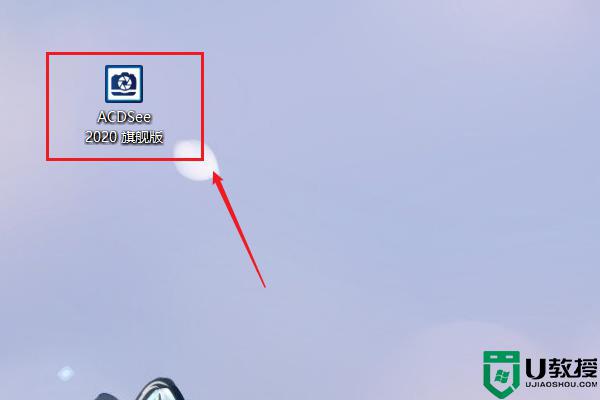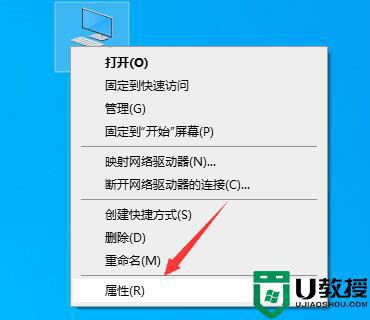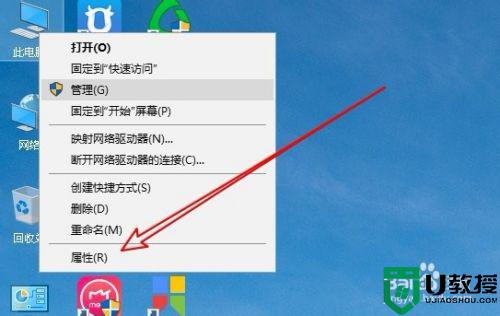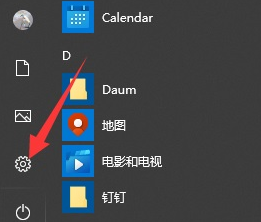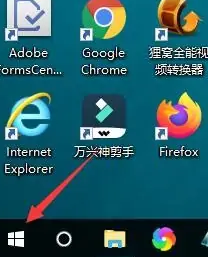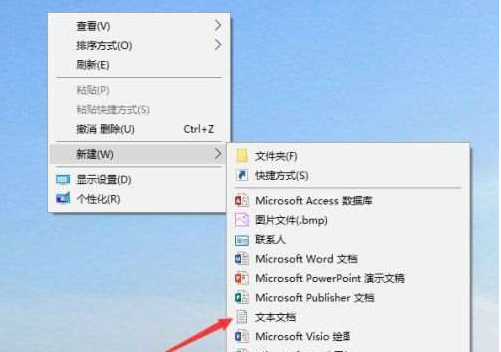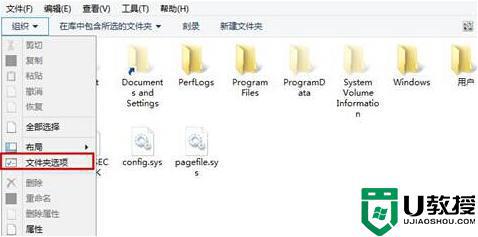Win10系统支持RAW图片查看的方法
时间:2023-03-16作者:huige
一般数码相机拍出来的照片都是和原始RAW格式结合在一起,保证后期处理。以前我们需要安装相机厂商提供的程序才能查看RAW格式的图片,而现在Win10通过添加扩展就可以原生支持查看RAW图片了!下面小编就教大家如何添加RAW支持。
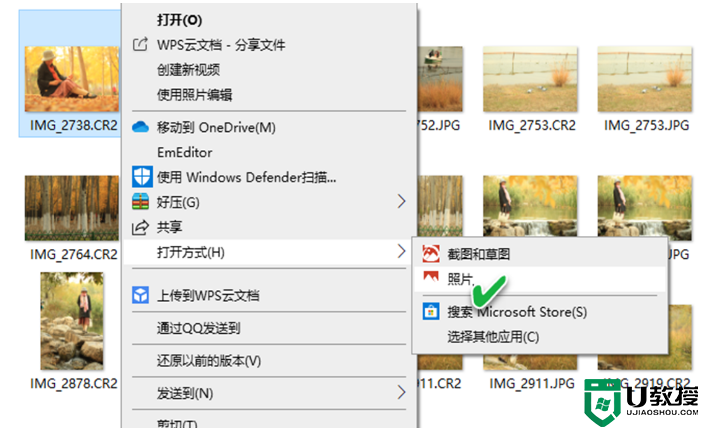
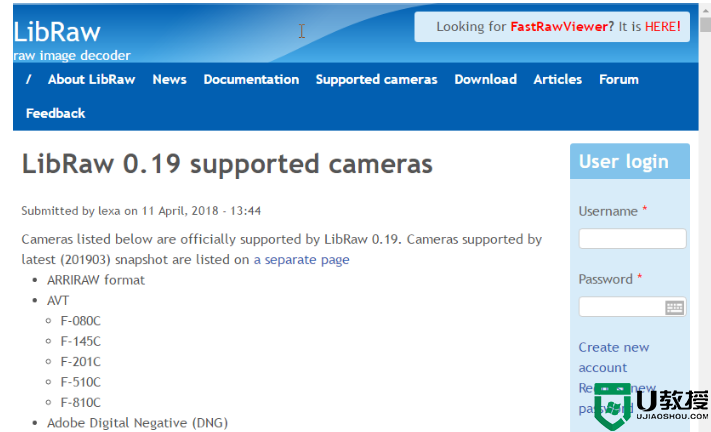
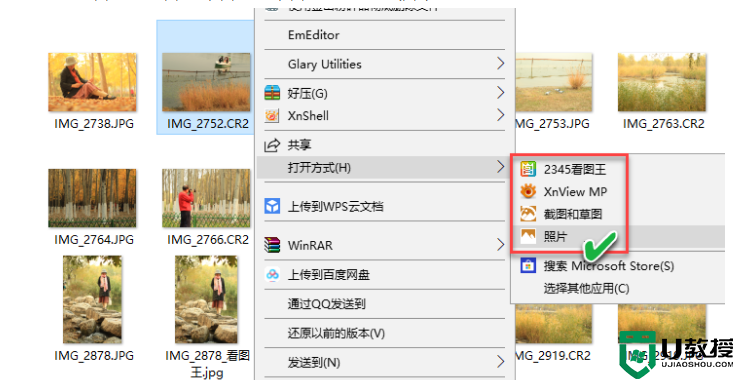
步骤如下:
1.使用照片应用程序查看和处理原始照片。
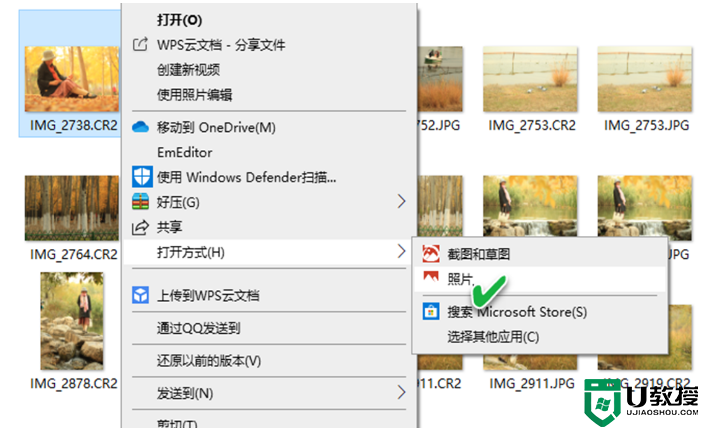
虽然Windows Photos应用可以直接打开一些Raw文件,但是安装Raw Image扩展后,对各种专业RAW文件的支持更加广泛。在“照片”应用中,我们可以像处理JPG格式图像一样直接处理RAW格式文件,并将处理结果保存为一些常用的图像格式。右键单击原始图片,选择用“照片”应用程序打开它。以下操作与普通格式照片类似(图1)。
注意:Raw Image扩展可以在app store中搜索安装!
Win10系统支持查看RAW图片的方法
提示:Raw Image扩展的当前版本增加了对大多数流行的原始图像格式的支持。
Win10系统支持查看RAW图片的方法
2.添加原始微软扩展的注意事项和问题
需要强调的是,必须运行1903版本的Windows 10 (build 18323或更高版本)或更高版本的Windows 10 beta才能安装上述扩展。该扩展不支持早期版本的Windows 10。
安装Raw Image Extension的原始图像扩展后,所有使用Windows Image Component Framework解码原始Raw的已安装Windows应用程序都将支持缩略图显示、图像预览、图像查看和原始图像处理(图3)。
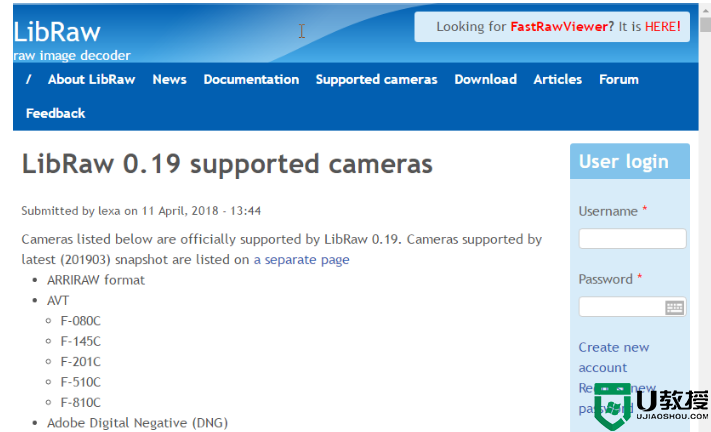
Win10系统支持查看RAW图片的方法
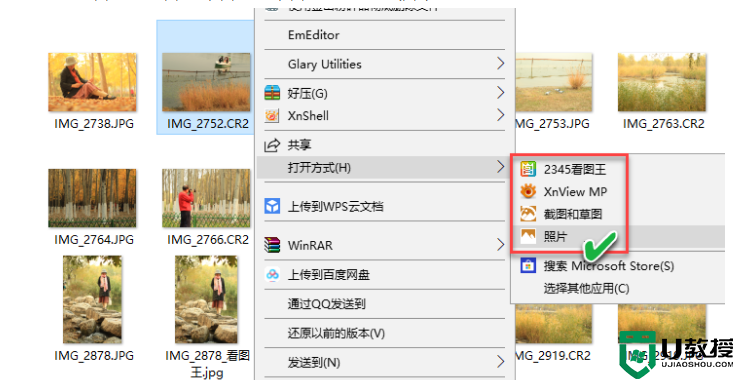
如果安装上述扩展后,您仍然无法在文件资源管理器中查看照片的缩略图,请重新启动Windows文件资源管理器或重新启动您的计算机。如果问题仍然存在,请参考我们关于如何解决不能预览文件缩略图问题的文章。